起点软件提供Delphi7下载。Delphi7是一款便捷易用、功能强大的编程开发软件,这款软件内部拥有许多高效实用的应用程序开发软件,能够帮助用户们轻松完成各类程序的开发以及编程操作,让您能够更好地使用各类软件。


2、Delphi7拥有一个可视化的集成开发环境(IDE),采用面向对象的编程语言ObjectPascal和基于部件的开发结构框架。Delphi它提供了500多个可供使用的构件,利用这些部件,开发人员可以快速地构造出应用系统。开发人员也可以根据自己的需要修改部件或用Delphi本身编写自己的部件

2、运行安装向导,点击next,输入序列号,继续点击
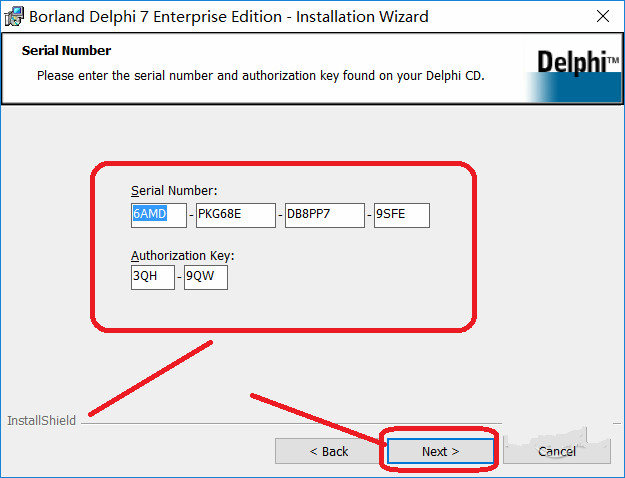
3、选择各个安装路径,继续点击直到出现“install”点击它继续完成,等待安装完成运行软件
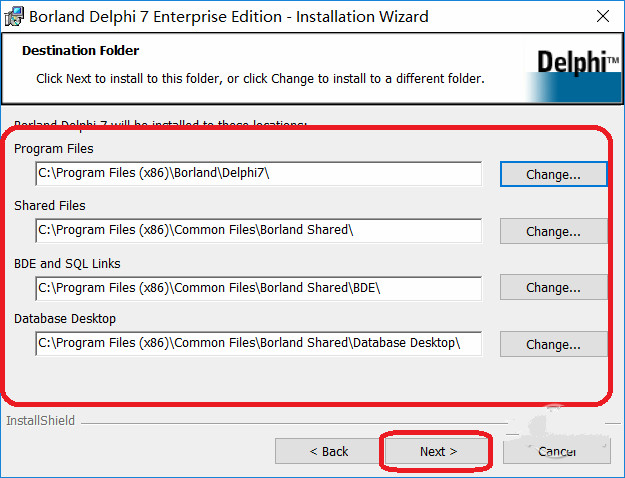
1、打开Delphi软件,在顶部菜单栏中,鼠标单击常规,就可找到常规基本控件,在上面拖动一个命令按钮控件到窗口上修改其属性,单击按钮,进去代码编辑区,添加按钮事件,运行该程序,即生成了一个delphi程序
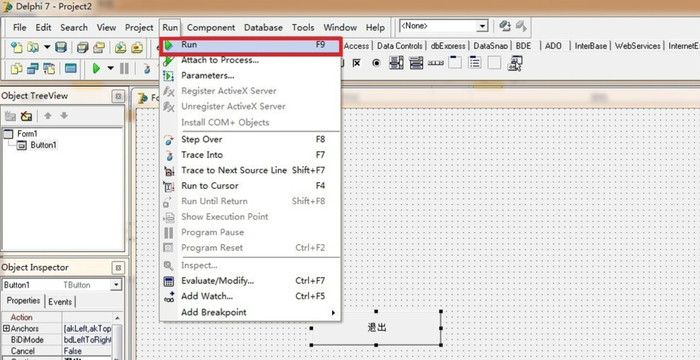
二、delphi进行微信编程方法
1、用户点图文消息web server收到这个图文消息的url,根据这个url,生成一个网页给微信,这里面关键是把openid写到网页中;用户填写这个网页,提交(提交的同时也把openid也提交回来了),现在得到我想要的内容,最需要的openid.即那个用户提交的,就这样被提交回来了。根据返回的内容,实现业务逻辑。
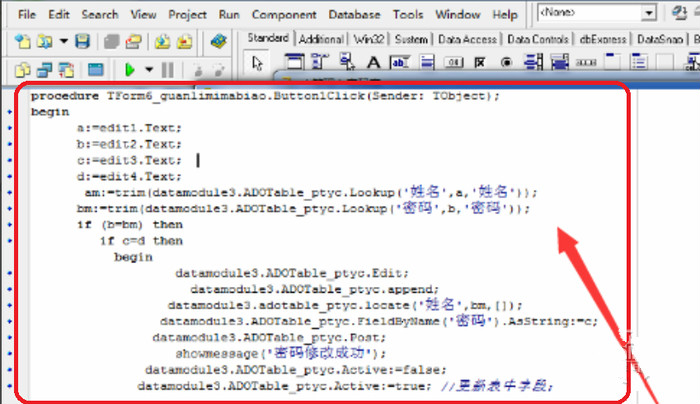
1、修改“C:\Program Files\Borland\Delphi7\Bin”的权限(右击上面的目录-》属性-》安全-》编辑-》修改后确定退出),赋予于users组修改权限;
2、修改“C:\Program Files\Borland\Delphi7\Projects”的权限(右击上面的目录-》属性-》安全-》编辑-》修改后确定退出),赋予于users组修改权限;
3、运行之,一切正常。
二、怎么区分delphi7下的属性类型?
Font属性也是VCL类的一个实例,字体包括字体名称、颜色和字体大小等内容。注意在属性Font前面有一个加号,这表示这个属性有一些可分别设置的子属性。双击Font属性名,就会扩展开来,如下
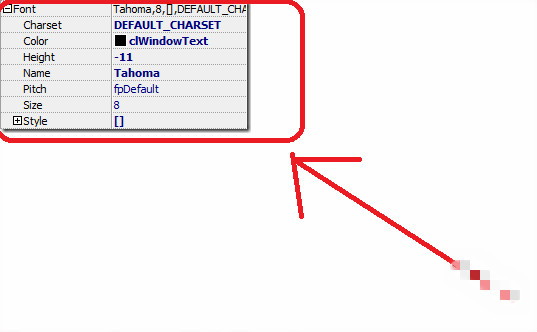
三、delphi7在win7 64位上怎么安装?
下载并打开delphi安装包和序列生成器,双击delphi,开始安装,一开始会弹出“程序兼容性助手”的提示框,选择忽略它,让其不再出现
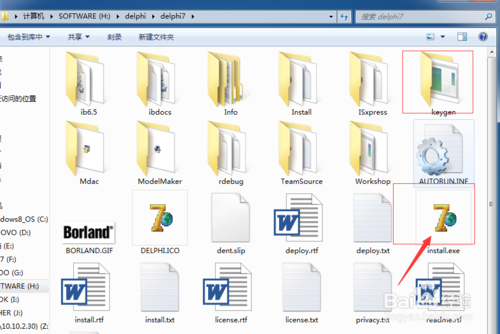
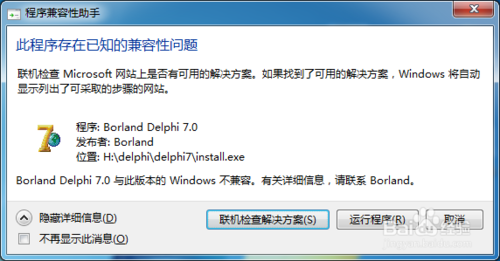
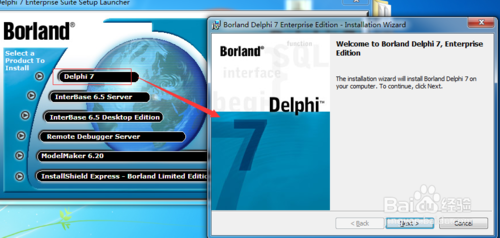
找到序列号生成机器,将生成的序列号,填写入delphi的安装界面中,使程序得以继续运行安装
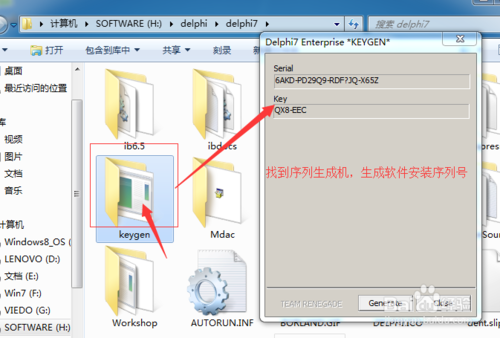


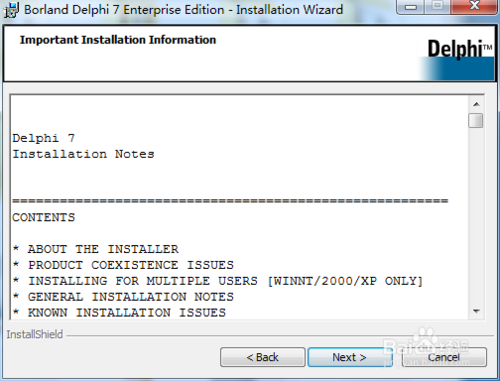
选择默认安装选项,并在第二图中对于“Use VisiBroker/CORBA support”选项的选择,可以选择忽略,因为现在已经很少使用到,也可以按照默认选项进行,单击“Next”按钮进入下一步。
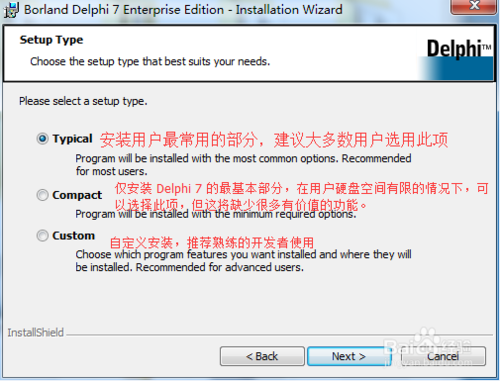
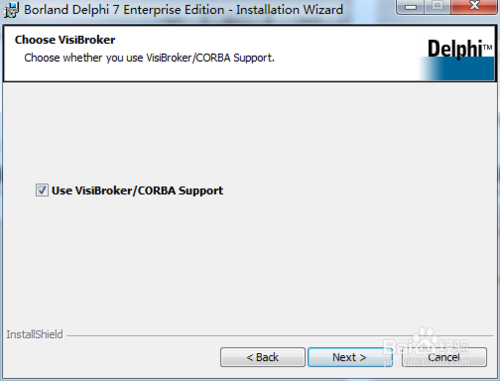
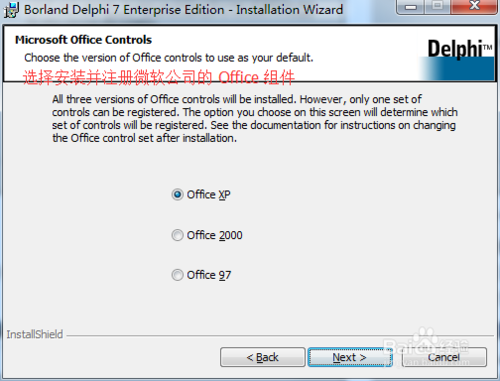
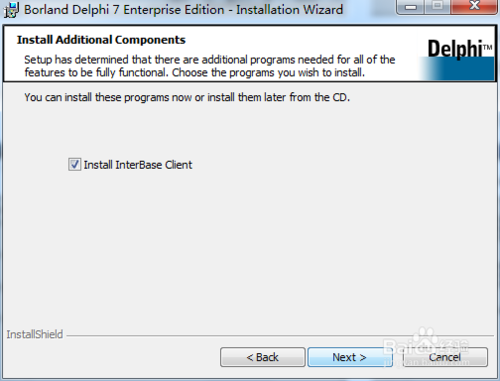
安装的过程中,安装向导提示 Delphi 7 的默认安装路径,可以点击“Change”按钮可以选择安装目录,也可在编辑框中直接输入,建议采用默认路径,另外,由于在卸载 Delphi 7 时,会用到“安装数据库”,所以建议选择此项
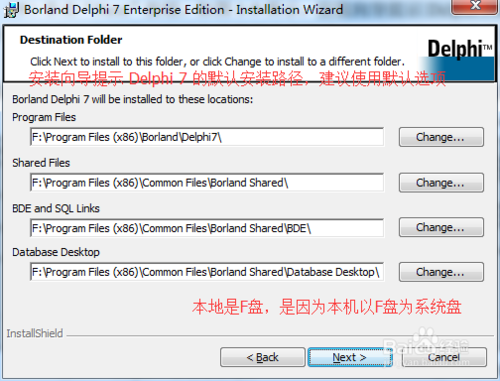
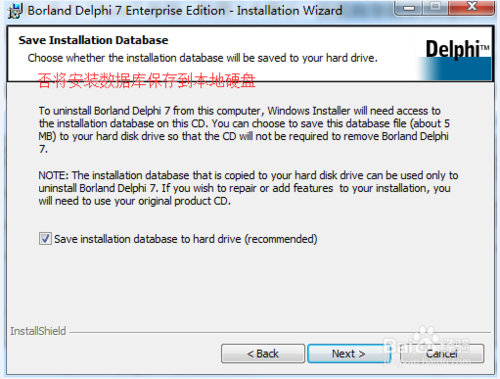
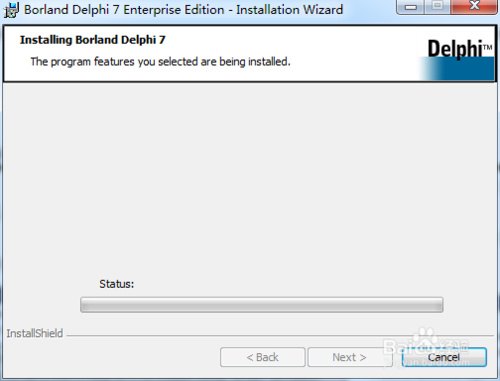
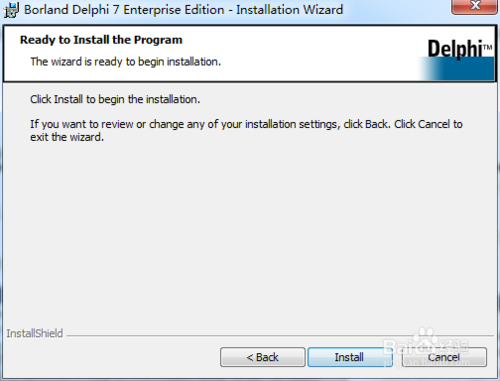
点击install,选择安装,安装过程中系统将自动进行程序各个部分的配置,配置完成后,便可以在开始菜单上找到,delphi的图标,双击,打开编程环境
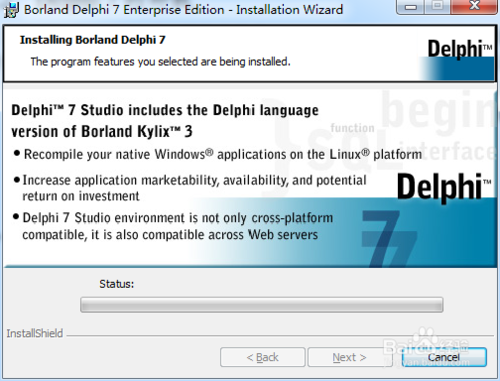
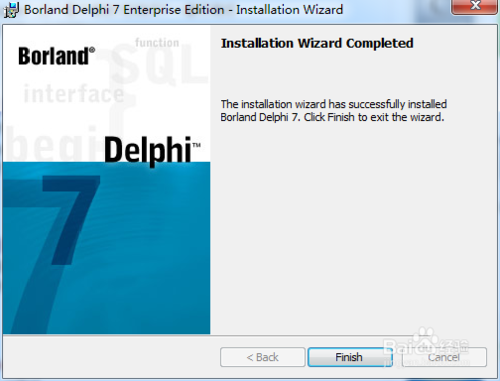
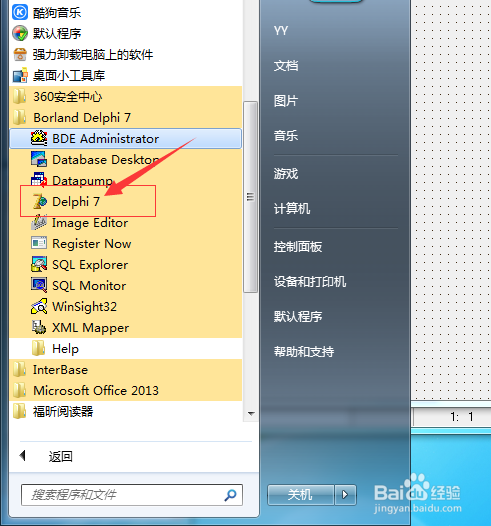
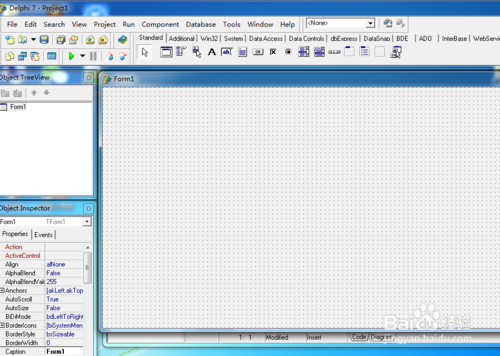
小提示:有时由于未曾安装过interbase数据库,在安装d7时也会要求安装,一路点击下一步即可
四、delphi7如何加载串口控件?
先准备好串口控件SPCOMM,我把它放在F盘的工具安装文件夹下,等一下加载时需要用到。
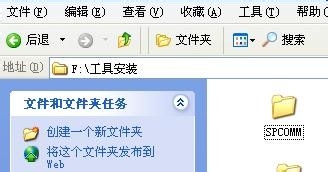
打开delphi7软件。
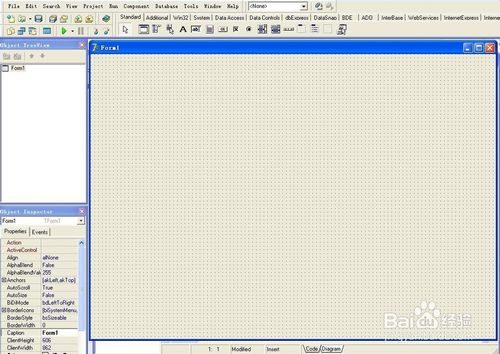
按下上面的Component>Install Component...的按钮,显示下面窗口。
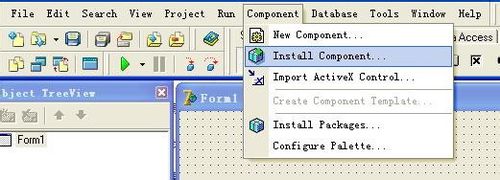
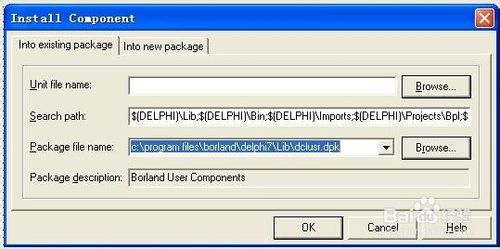
按下右上面的Browse...的按钮,显示下面窗口,我们按照前面提示的路径去找到串口控件SPCOMM并按下打开键,显示下面窗口。

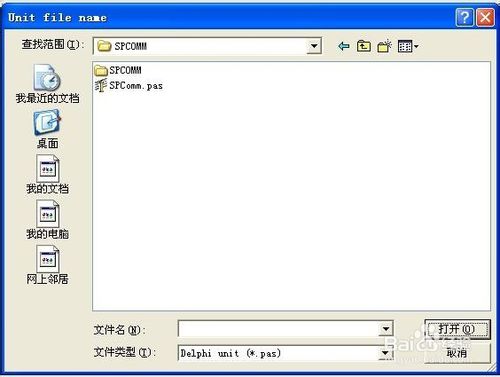
选择文件SPComm.pas并按下打开键,显示下面窗口,再按下OK键就完成串口控件的安装。
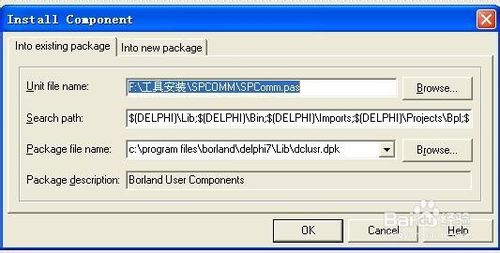
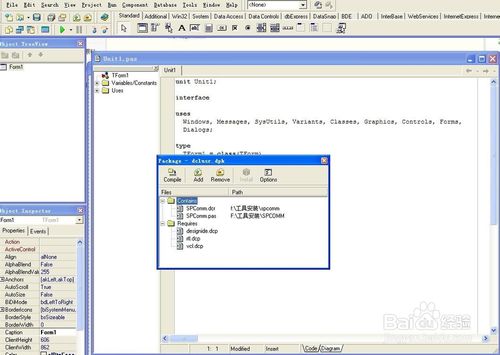
再到控件快捷条上找到System并按下,就可以看到刚加载的串口控件了,点击一下并放到窗口里面就可以使用了。
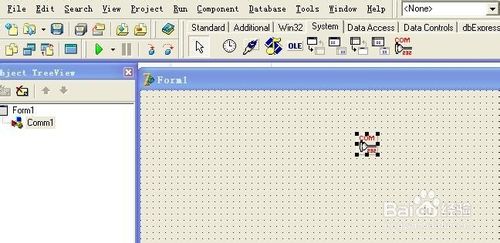
注意:Spcomm控件使用时13H,11H不能接收到,需要对控件进行设置,Inx_XonXoffFlow:=False; Outx_XonXoffFlow:=False; TxContinueOnXoff:=False;
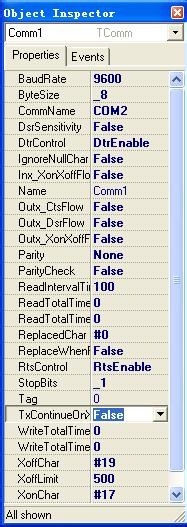
五、Delphi7如何修改软件版本号?
开启我们要修改的工程项目。
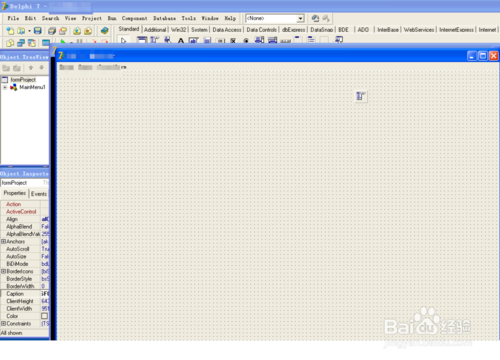
在菜单栏中找到“Object”单击“Options”.
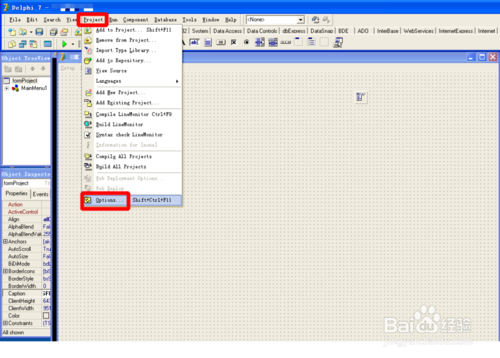
单击“Version info ”进入版本设置页面。
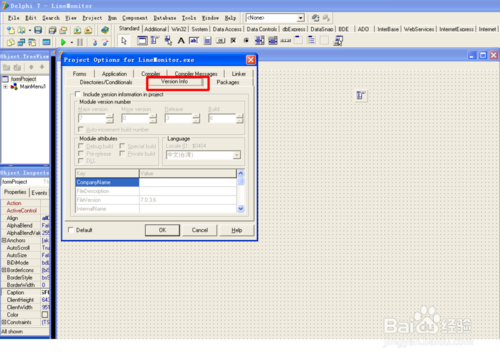
勾选“Include vserion information in project”选项.
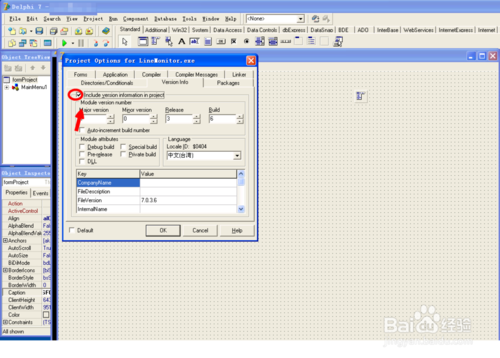
填写版本号,点击“OK”退出即可。
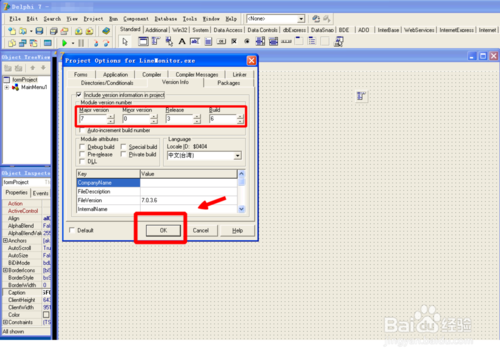
找到软件目录,显示版本为最新修改版本。修改成功。
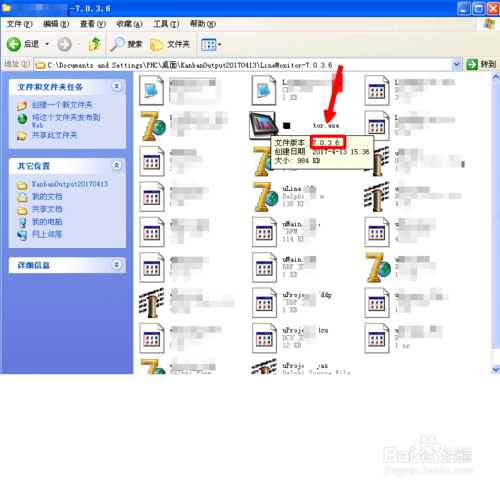
六、Delphi7的帮助文档用不了的怎么解决?
1、首先,检查自己Delphi7的安装路径下是否有帮助文档。
D(某盘):\Program Files(某文件夹)\Borland\Delphi7\Help
2、如果有,则修改如下注册表。
(注:win+R打开运行,输入regedit即可进入注册表)
【HKEY_CURRENT_USER\Software\Borland\Delphi\7.0\Help】
"WinHelpPath"=" D(某盘):\Program Files(某文件夹)\Borland\Delphi7\Help "
(注:没有WinHelpPath这个键值可以新建一个)
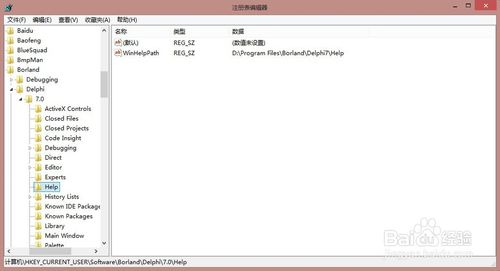
3、如果没有,则需要到网上下载Delphi7的帮助文档
将压缩包解压后放到一下路径:
D(某盘):\Program Files(某文件夹)\Borland\Delphi7\Help
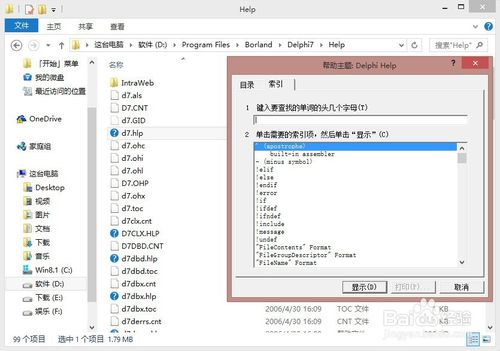
4、打开Delphi7按F1测试,或者直接在工具栏打开帮助文档。
如果依然无法使用,请参考上面第【2】步。
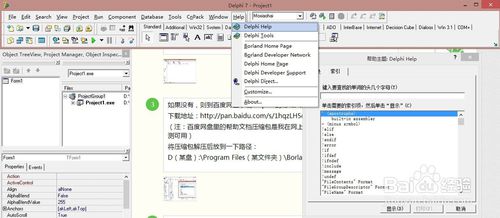
如果以上都无法解决问题,win7的用户请百度下载WinHlp32.exe,有x86(32位)和x64(64位)的,请根据自己的系统选择。

【功能介绍】
1、Delphi7提供了各种开发工具,包括集成环境、图像编辑(Image Editor),以及各种开发数据库的应用程序,如DesktopDataBase Expert等。除此之外,还允许用户挂接其它的应用程序开发工具,如Borland公司的资源编辑器(Resource Workshop)。
2、Delphi7拥有一个可视化的集成开发环境(IDE),采用面向对象的编程语言ObjectPascal和基于部件的开发结构框架。Delphi它提供了500多个可供使用的构件,利用这些部件,开发人员可以快速地构造出应用系统。开发人员也可以根据自己的需要修改部件或用Delphi本身编写自己的部件

【安装步骤】
1、从本站下载delphi7安装包,解压2、运行安装向导,点击next,输入序列号,继续点击
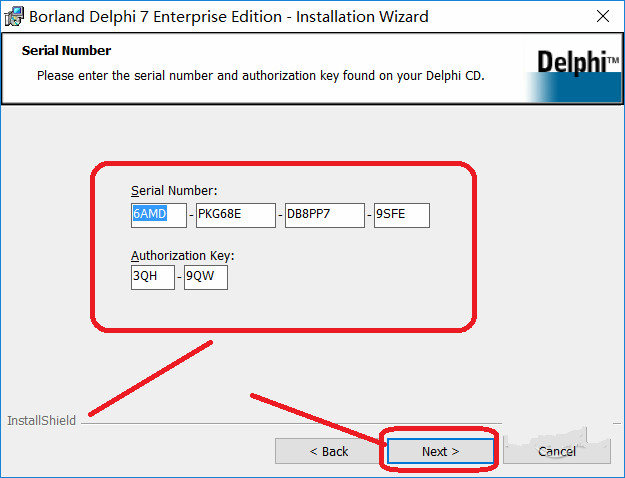
3、选择各个安装路径,继续点击直到出现“install”点击它继续完成,等待安装完成运行软件
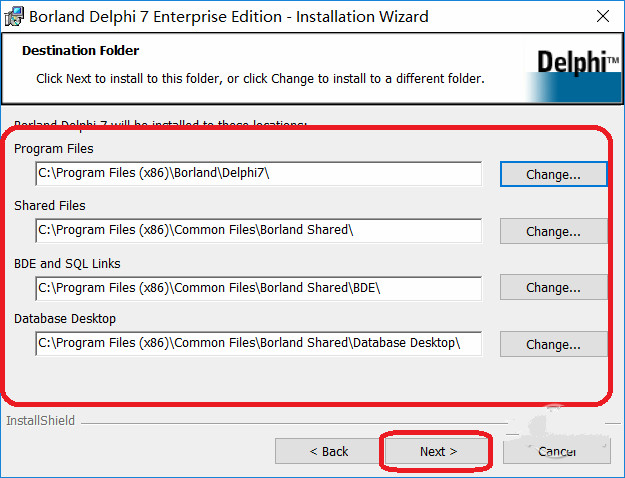
【使用方法】
一、Delphi编程开发软件方法1、打开Delphi软件,在顶部菜单栏中,鼠标单击常规,就可找到常规基本控件,在上面拖动一个命令按钮控件到窗口上修改其属性,单击按钮,进去代码编辑区,添加按钮事件,运行该程序,即生成了一个delphi程序
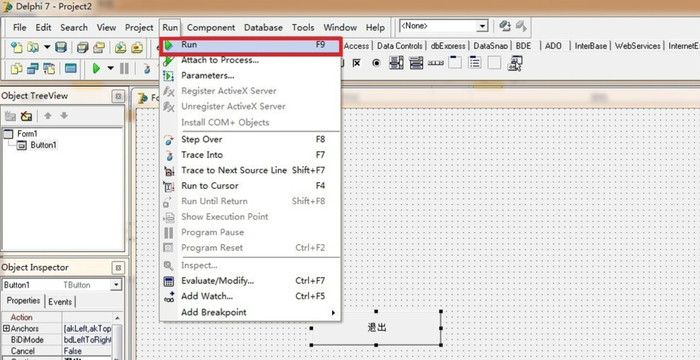
二、delphi进行微信编程方法
1、用户点图文消息web server收到这个图文消息的url,根据这个url,生成一个网页给微信,这里面关键是把openid写到网页中;用户填写这个网页,提交(提交的同时也把openid也提交回来了),现在得到我想要的内容,最需要的openid.即那个用户提交的,就这样被提交回来了。根据返回的内容,实现业务逻辑。
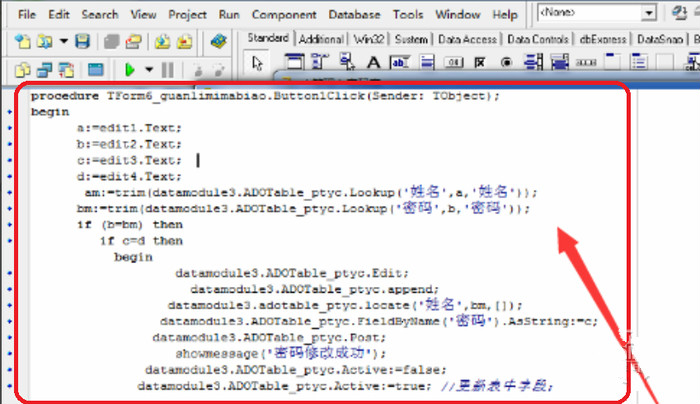
【常见问答】
一、win7下使用delphi7的方法?1、修改“C:\Program Files\Borland\Delphi7\Bin”的权限(右击上面的目录-》属性-》安全-》编辑-》修改后确定退出),赋予于users组修改权限;
2、修改“C:\Program Files\Borland\Delphi7\Projects”的权限(右击上面的目录-》属性-》安全-》编辑-》修改后确定退出),赋予于users组修改权限;
3、运行之,一切正常。
二、怎么区分delphi7下的属性类型?
Font属性也是VCL类的一个实例,字体包括字体名称、颜色和字体大小等内容。注意在属性Font前面有一个加号,这表示这个属性有一些可分别设置的子属性。双击Font属性名,就会扩展开来,如下
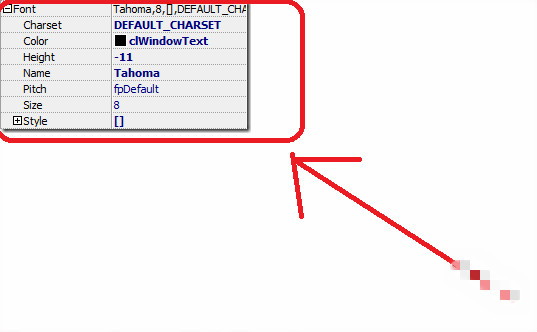
三、delphi7在win7 64位上怎么安装?
下载并打开delphi安装包和序列生成器,双击delphi,开始安装,一开始会弹出“程序兼容性助手”的提示框,选择忽略它,让其不再出现
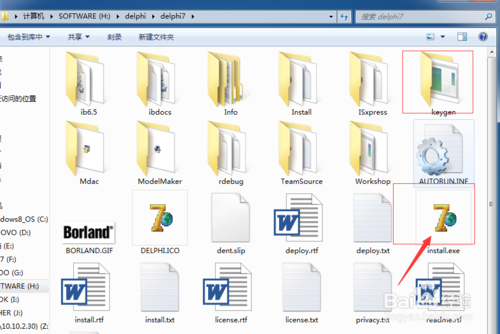
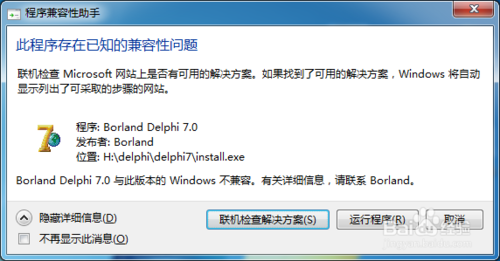
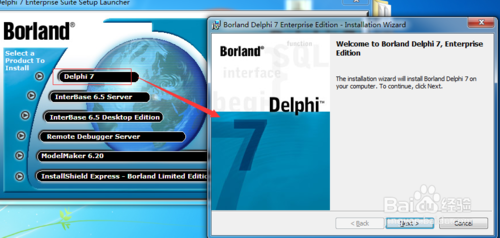
找到序列号生成机器,将生成的序列号,填写入delphi的安装界面中,使程序得以继续运行安装
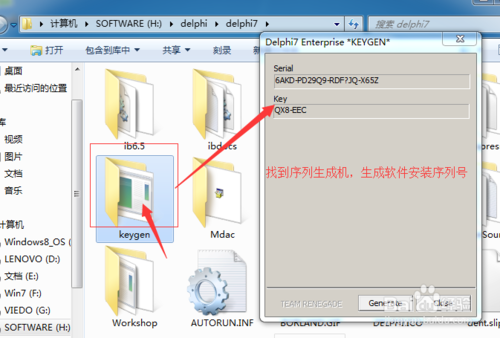


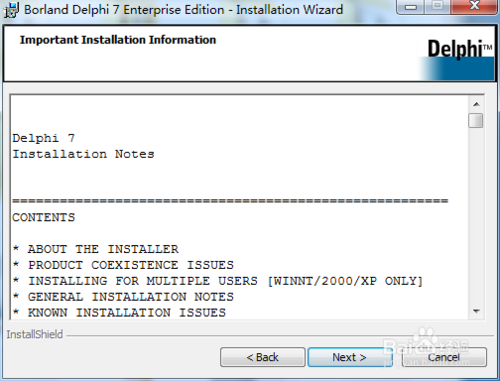
选择默认安装选项,并在第二图中对于“Use VisiBroker/CORBA support”选项的选择,可以选择忽略,因为现在已经很少使用到,也可以按照默认选项进行,单击“Next”按钮进入下一步。
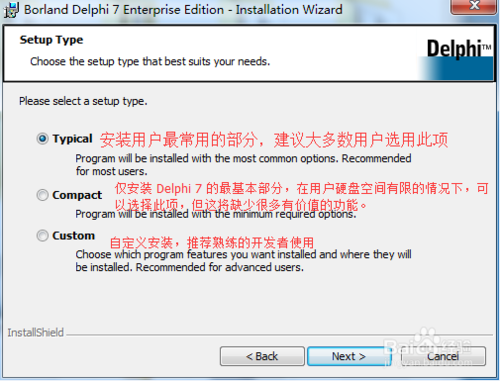
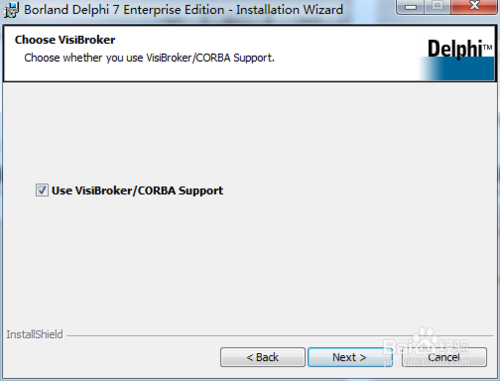
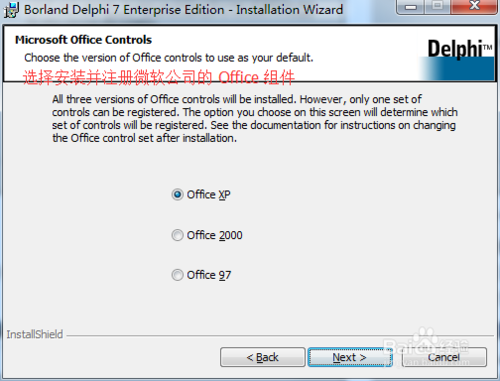
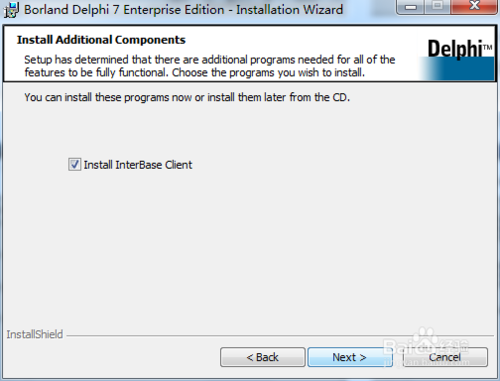
安装的过程中,安装向导提示 Delphi 7 的默认安装路径,可以点击“Change”按钮可以选择安装目录,也可在编辑框中直接输入,建议采用默认路径,另外,由于在卸载 Delphi 7 时,会用到“安装数据库”,所以建议选择此项
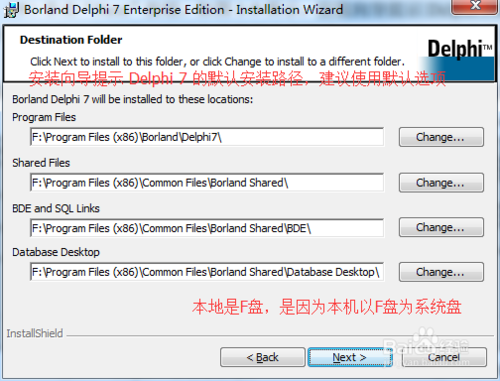
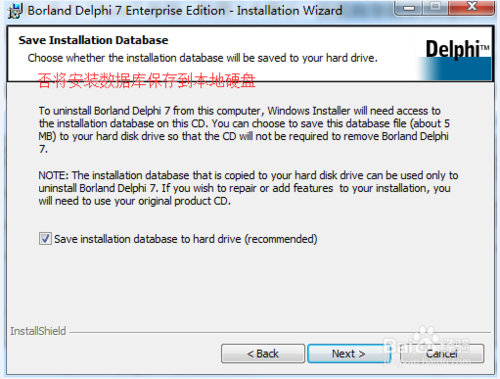
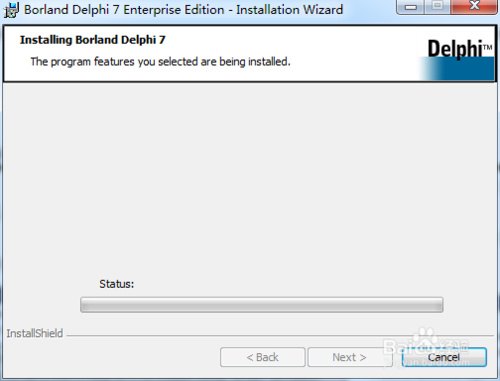
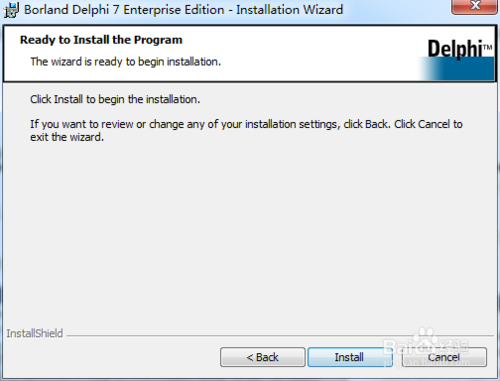
点击install,选择安装,安装过程中系统将自动进行程序各个部分的配置,配置完成后,便可以在开始菜单上找到,delphi的图标,双击,打开编程环境
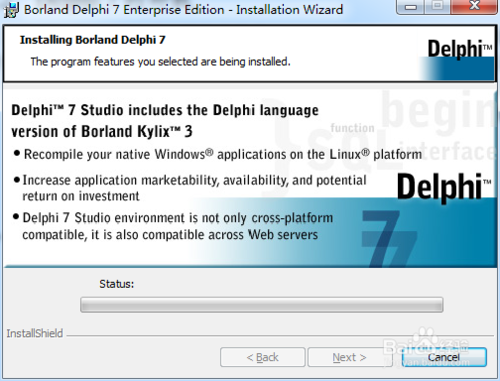
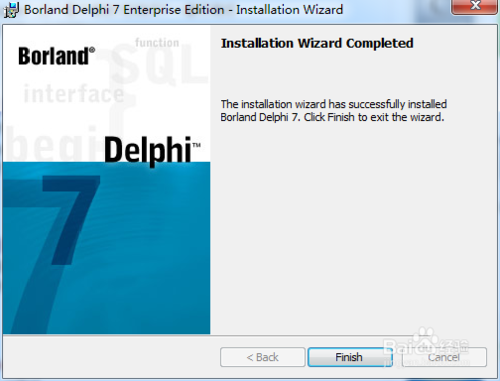
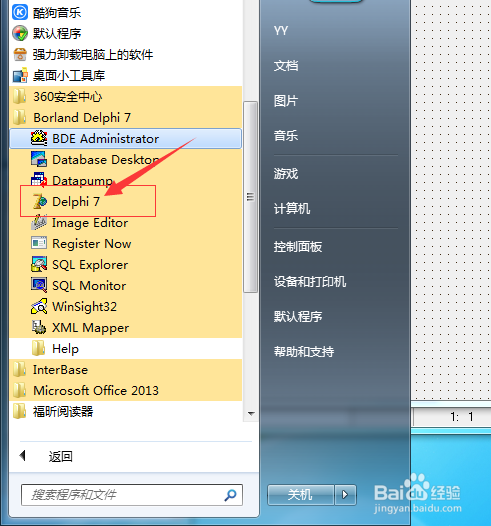
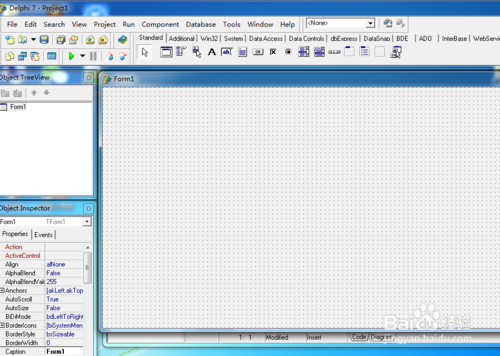
小提示:有时由于未曾安装过interbase数据库,在安装d7时也会要求安装,一路点击下一步即可
四、delphi7如何加载串口控件?
先准备好串口控件SPCOMM,我把它放在F盘的工具安装文件夹下,等一下加载时需要用到。
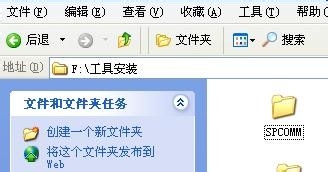
打开delphi7软件。
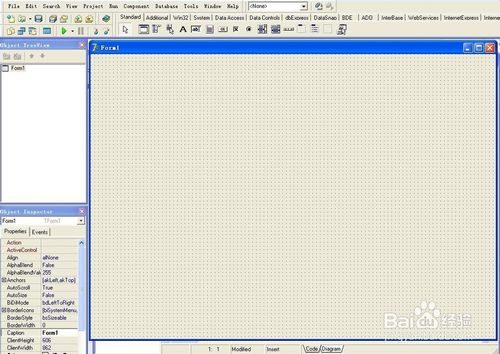
按下上面的Component>Install Component...的按钮,显示下面窗口。
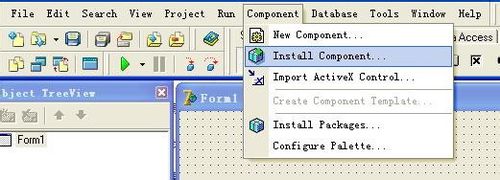
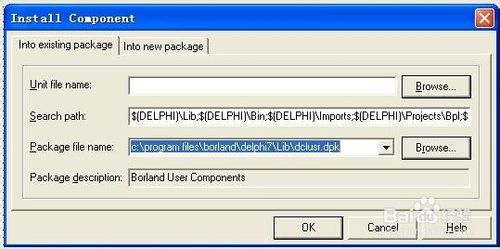
按下右上面的Browse...的按钮,显示下面窗口,我们按照前面提示的路径去找到串口控件SPCOMM并按下打开键,显示下面窗口。

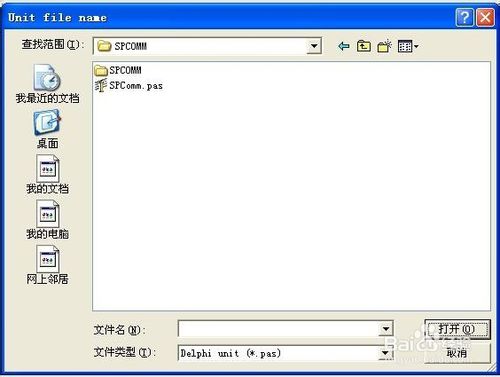
选择文件SPComm.pas并按下打开键,显示下面窗口,再按下OK键就完成串口控件的安装。
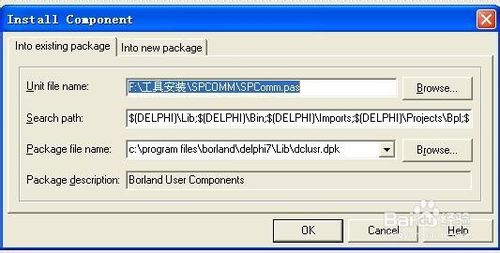
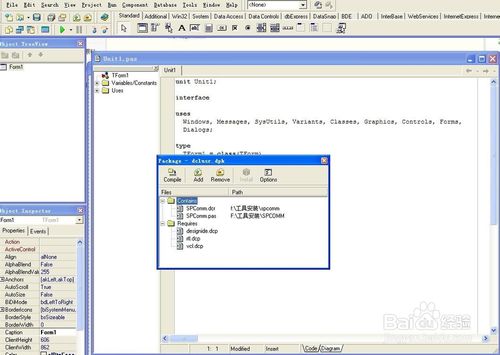
再到控件快捷条上找到System并按下,就可以看到刚加载的串口控件了,点击一下并放到窗口里面就可以使用了。
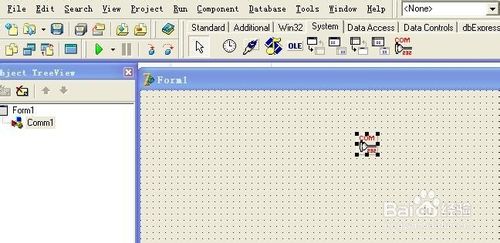
注意:Spcomm控件使用时13H,11H不能接收到,需要对控件进行设置,Inx_XonXoffFlow:=False; Outx_XonXoffFlow:=False; TxContinueOnXoff:=False;
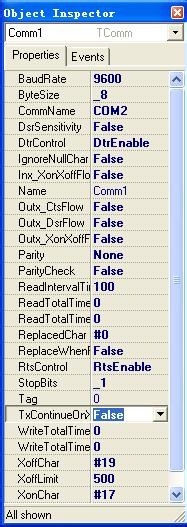
五、Delphi7如何修改软件版本号?
开启我们要修改的工程项目。
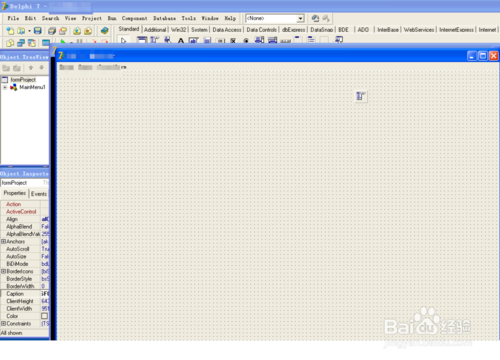
在菜单栏中找到“Object”单击“Options”.
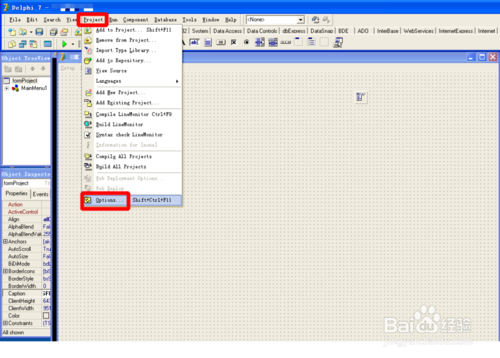
单击“Version info ”进入版本设置页面。
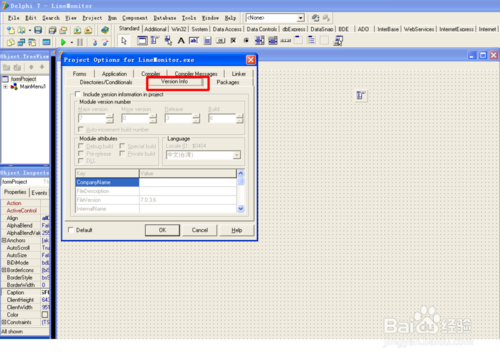
勾选“Include vserion information in project”选项.
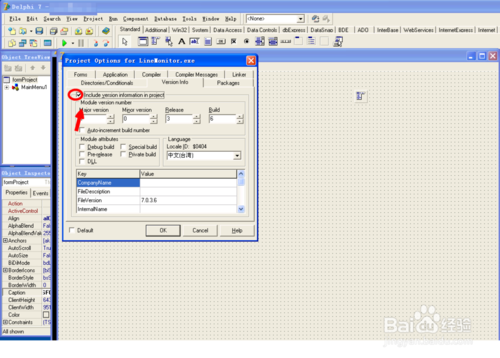
填写版本号,点击“OK”退出即可。
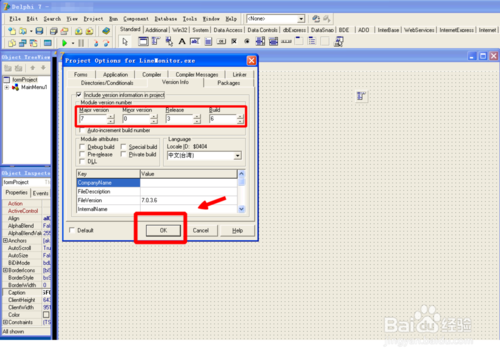
找到软件目录,显示版本为最新修改版本。修改成功。
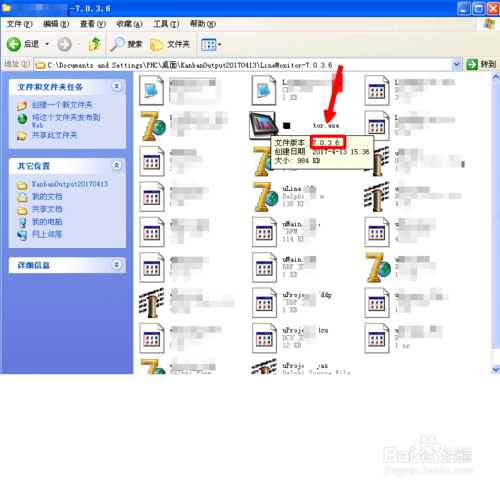
六、Delphi7的帮助文档用不了的怎么解决?
1、首先,检查自己Delphi7的安装路径下是否有帮助文档。
D(某盘):\Program Files(某文件夹)\Borland\Delphi7\Help
2、如果有,则修改如下注册表。
(注:win+R打开运行,输入regedit即可进入注册表)
【HKEY_CURRENT_USER\Software\Borland\Delphi\7.0\Help】
"WinHelpPath"=" D(某盘):\Program Files(某文件夹)\Borland\Delphi7\Help "
(注:没有WinHelpPath这个键值可以新建一个)
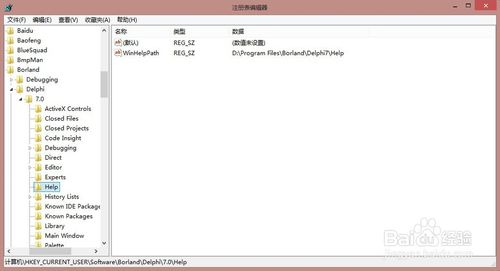
3、如果没有,则需要到网上下载Delphi7的帮助文档
将压缩包解压后放到一下路径:
D(某盘):\Program Files(某文件夹)\Borland\Delphi7\Help
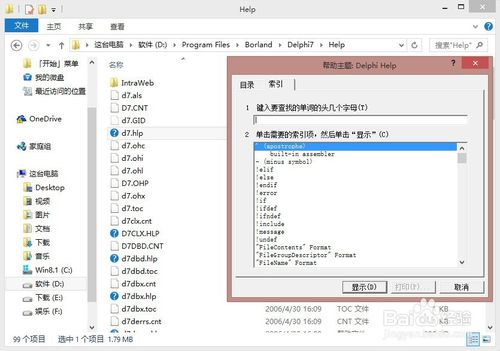
4、打开Delphi7按F1测试,或者直接在工具栏打开帮助文档。
如果依然无法使用,请参考上面第【2】步。
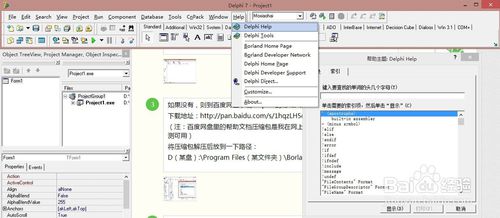
如果以上都无法解决问题,win7的用户请百度下载WinHlp32.exe,有x86(32位)和x64(64位)的,请根据自己的系统选择。

